Comment optimiser Microsoft Edge pour une confidentialité maximale

Comme d'autres navigateurs modernes, Microsoft Edge inclut des fonctionnalités qui envoient vos données via Internet. Certains d'entre eux envoient même l'historique de votre navigateur à Microsoft. Nous ne vous conseillons pas de désactiver toutes ces fonctionnalités, car elles font des choses utiles. Mais nous allons vous expliquer ce que font les différentes options pour que vous puissiez prendre des décisions informées.
Pour naviguer sans laisser de traces sur votre PC local, ouvrez une fenêtre de navigation privée en cliquant sur menu> Nouvelle fenêtre InPrivate.
Masquer le fil sur la page Nouvel onglet
Lorsque vous ouvrez un nouvel onglet, Edge affiche une liste des «meilleurs sites» que vous souhaitez consulter, ainsi qu'un flux de nouvelles, de météo et de contenu sportif alimenté par MSN. Si vous ne souhaitez pas que Edge contacte les serveurs de Microsoft pour télécharger ce contenu, vous pouvez le désactiver et utiliser une nouvelle page d'onglet plus petite.
Cliquez sur le menu Edge> Paramètres pour accéder à ce paramètre et à d'autres. Sous "Ouvrir les nouveaux onglets avec", sélectionnez "Une page blanche" si vous voulez une page blanche avec un champ de recherche ou "Sites principaux" pour voir uniquement les sites principaux et masquer le fil d'actualité.
La page d'accueil d'Edge sera toujours afficher le fil de nouvelles lorsque vous ouvrez une nouvelle fenêtre Edge. Pour masquer le flux lorsque vous lancez Edge, cliquez sur la case "Ouvrir Microsoft Edge avec" et sélectionnez "Nouvelle page à onglet". Vous pouvez également sélectionner "Pages précédentes" pour rouvrir les pages que vous aviez ouvertes avant de fermer Edge ou "Une ou plusieurs pages spécifiques" pour que Edge ouvre une ou plusieurs pages Web spécifiques.
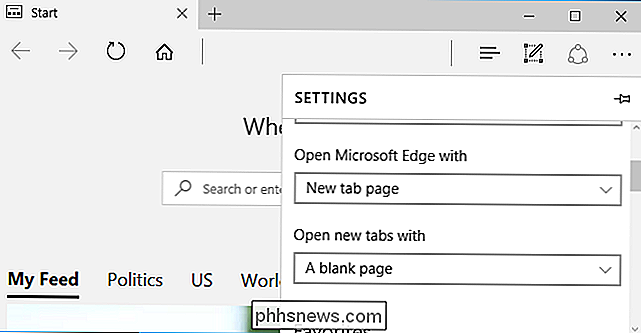
Choisissez si Edge synchronise les favoris, Liste de lecture , et les mots de passe
Par défaut, Microsoft Edge synchronise automatiquement vos sites Web favoris et liste de lecture via le compte Microsoft que vous vous connectez à Windows 10 avec. Vos favoris et votre liste de lecture seront les mêmes sur tous vos PC, et vous pourrez restaurer vos favoris en vous connectant à un nouveau PC Windows 10 avec le même compte Microsoft.
Si vous ne souhaitez pas la synchronisation Edge vos données, cliquez sur menu> Paramètres et désactivez l'option "Synchroniser vos favoris et liste de lecture". Edge le conserve sur votre PC local.
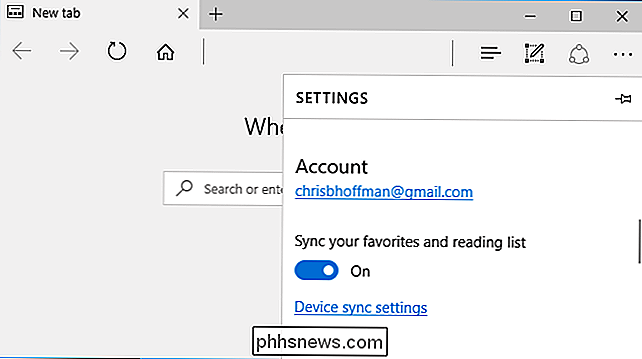
Si vous choisissez d'enregistrer les mots de passe dans Edge, Edge les stockera dans le gestionnaire des informations d'identification Windows. Windows 10 synchronisera également vos mots de passe enregistrés entre vos appareils.
Pour choisir si Edge synchronise les mots de passe enregistrés, cliquez sur "Paramètres de synchronisation des appareils" ici ou dirigez vers Paramètres> Comptes> Synchroniser vos paramètres. Activez ou désactivez l'option "Mots de passe"
Vous pouvez également contrôler les autres types de données Windows 10 se synchronise ici
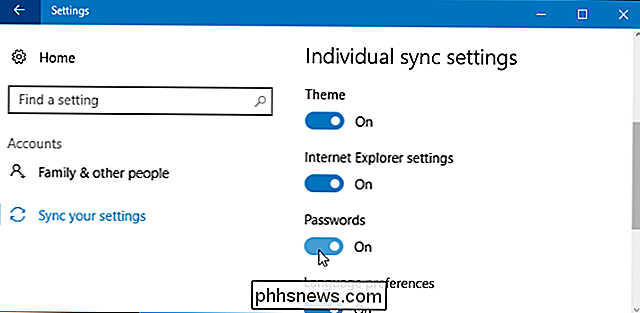
Configurer les paramètres de confidentialité et de service Edge
Edge dispose d'autres paramètres de confidentialité. Pour les trouver, faites défiler vers le bas du panneau Paramètres et cliquez sur le bouton "Afficher les paramètres avancés"
Faites défiler jusqu'à la section "Confidentialité et services" pour trouver ces options.
- Proposer d'enregistrer les mots de passe : Edge proposera d'enregistrer les mots de passe et de les synchroniser par défaut, mais vous pouvez désactiver cette option et Edge n'enregistrera pas les mots de passe. Dans tous les cas, ils ne seront synchronisés entre vos appareils que si le paramètre de synchronisation "Mots de passe" est activé. Si vous désactivez cette option, Edge ne stockera que les mots de passe enregistrés sur votre propre PC
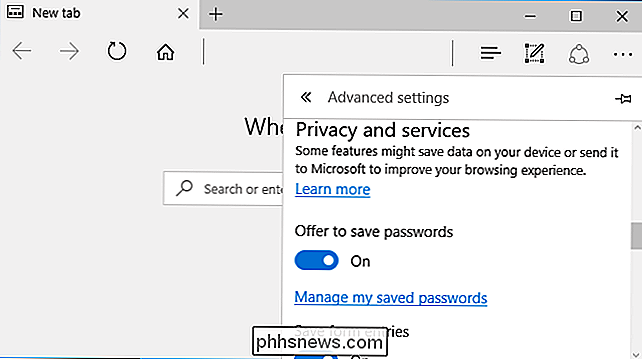
- Enregistrer les entrées de formulaire : Edge enregistrera ce que vous tapez dans des formulaires sur des pages Web, vous permettant de remplir rapidement des formulaires avec votre nom. adresse, et d'autres détails à l'avenir. Ces données ne sont pas synchronisées avec votre compte Microsoft, elles sont donc simplement sauvegardées sur votre PC
- Envoyer les requêtes Ne pas suivre : si vous activez cette option, Microsoft Edge envoie une requête "Ne pas suivre" avec votre trafic de navigation Web.
- Cortana m'aider dans Microsoft Edge : Cortana est activé dans Edge par défaut et fournit des informations relatives à ce que vous visitez. Par exemple, lorsque vous regardez un clip vidéo, Cortana vous demandera si vous voulez les paroles. La documentation de Microsoft indique que votre historique de navigation Web est envoyé à Microsoft si vous utilisez Cortana dans Edge. Vous pouvez désactiver l'intégration de Cortana pour éviter que cela ne se produise.
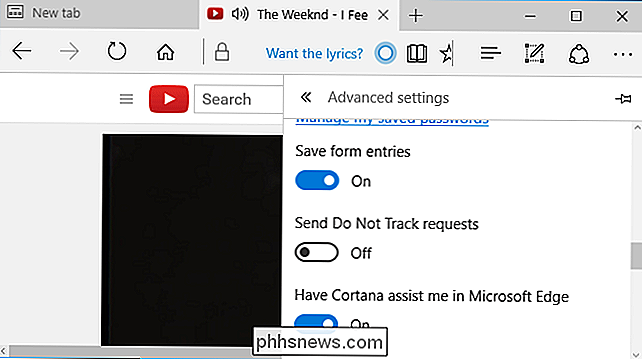
CONNEXION: Comment modifier Microsoft Edge pour rechercher Google au lieu de Bing
- Afficher les suggestions de recherche que je tape : Edge enverra tout ce que vous tapez dans votre barre d'adresse à votre moteur de recherche par défaut, bien que vous pouvez le changer à Google ou un autre moteur de recherche d'ici et vous montrer des suggestions que vous tapez. Si vous désactivez cette option, Edge n'enverra des recherches à votre moteur de recherche lorsque vous appuyez sur Entrée.
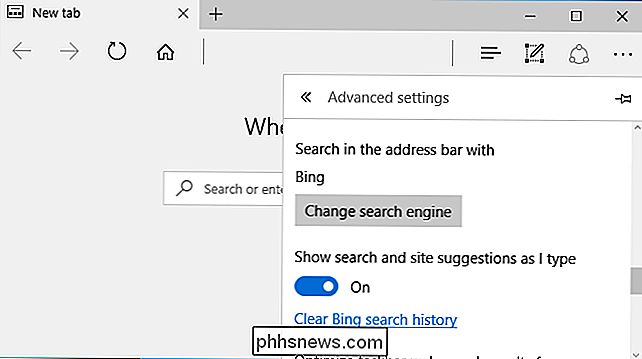
CONNEXE: Effacer vos cookies Tout le temps rend le Web plus ennuyeux
- Cookies : Par défaut, Edge acceptera tous les cookies des sites Web. Les sites Web les utilisent pour enregistrer votre statut de connexion et d'autres préférences. Vous pouvez choisir de bloquer tous les cookies, mais vous ne pourrez pas vous connecter aux sites Web et le Web sera plus ennuyeux. Vous pouvez également sélectionner "Bloquer uniquement les cookies tiers" pour bloquer les cookies, sauf s'ils proviennent du site Web que vous visitez. Les cookies tiers sont souvent utilisés par les réseaux de suivi publicitaire, bien qu'ils puissent être utilisés à d'autres fins.
- Permettre aux sites d'enregistrer des licences média protégées sur mon appareil : les sites Web de musique et de vidéo stocker les informations de licence sur votre PC. Si vous désactivez cette option, Netflix et d'autres sites de diffusion multimédia risquent de ne pas fonctionner correctement
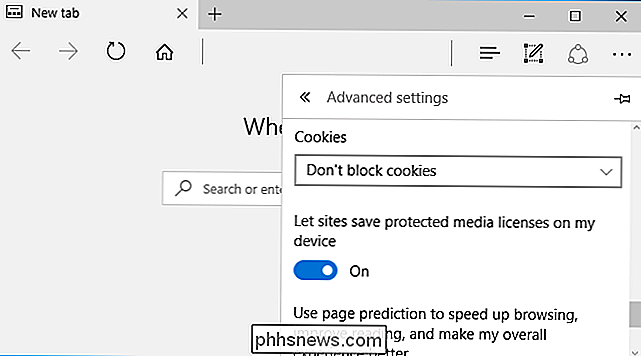
- Utilisez la prédiction de la page pour accélérer la navigation, améliorer la lecture et améliorer mon expérience globale : pages Web et précharge des pages Web, il pense que vous pourriez visiter pour accélérer votre navigation. La documentation de Microsoft indique que votre historique de navigation Web est envoyé à Microsoft si vous activez cette fonctionnalité. Vous pouvez désactiver cette option pour éviter cela, mais les pages Web peuvent être plus lentes à charger
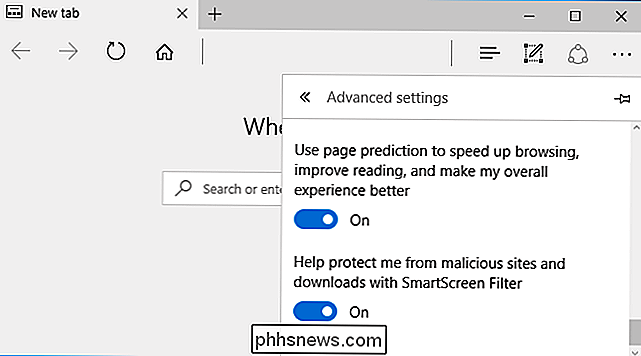
- Aidez-moi à me protéger des sites malveillants et des téléchargements avec le filtre SmartScreen : lorsque vous consultez une page Web, Edge la compare à liste des sites Web connus-dangereux. Edge télécharge une liste de pages Web sécurisées pour accélérer les choses. Lorsque vous visitez un site Web, Edge le vérifie par rapport à la liste de votre ordinateur pour voir si elle est sûre. S'il n'apparaît pas dans la liste, Edge envoie l'adresse de la page aux serveurs de Microsoft pour voir si elle est dangereuse. Edge utilise ce même processus pour vous protéger des téléchargements de fichiers dangereux, aussi. Nous ne vous recommandons pas de désactiver cette fonctionnalité, car elle vous protège des sites Web de phishing et de logiciels malveillants. Toutefois, vous pouvez le désactiver pour empêcher Edge de vérifier les pages Web que vous visitez avec Microsoft.
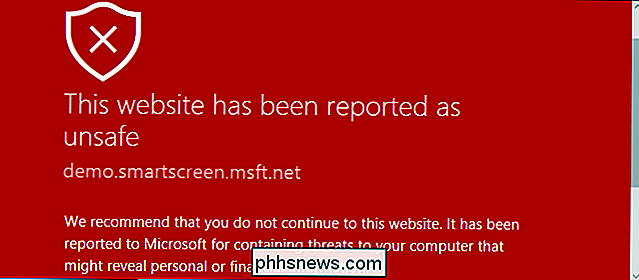
Comme le reste de Windows 10, Microsoft mettra automatiquement à jour le navigateur Edge via Windows Update, vous assurant ainsi les dernières mises à jour de sécurité. Il n'y a aucun moyen de désactiver cela, et vous ne devriez pas essayer. Les mises à jour de sécurité automatiques du navigateur Web sont importantes.

Qu'est-ce qu'installd et pourquoi est-il en cours d'exécution sur mon Mac?
Vous entendez les ventilateurs de votre Mac s'exécuter, vous vérifiez donc le moniteur d'activité. Il s'avère que quelque chose appelé "installd" prend beaucoup de puissance CPU. LIÉS: Qu'est-ce que ce processus et pourquoi s'exécute-t-il sur mon Mac? Cet article fait partie de notre série en cours expliquant divers processus trouvés dans Activity Monitor, comme kernel_task, hidd, mdsworker , et plein d'autres.

Comment personnaliser votre compte Instagram
Par défaut, lorsque vous postez une photo sur Instagram, elle est visible par tous les autres utilisateurs. Si vous ajoutez des hashtags à votre photo, comme say, #landscape ou #selfie, tous ceux qui recherchent ce hashtag pourront le trouver. Bien que ces valeurs par défaut fonctionnent si vous êtes photographe ou marque, certaines personnes pourraient se sentir un peu trop public, alors regardons comment rendre votre compte Instagram privé.



